Rescuezilla: Windows, Mac und Linux kostenlos klonen und wiederherstellen! 🔧💾
Rescuezilla ist eine Anwendung, die wir in die Gruppe der "Rettungs"-Tools einordnen können. Völlig kostenlos und Open Source, gilt es als „Das Schweizer Taschenmesser zur Betriebssystemwiederherstellung“. Mit diesem Tool können Sie problemlos vollständige Backups durchführen sowie Daten wiederherstellen oder klonen. 🔧✨
Rescuezilla está muy relacionada con Clonezilla, que es todo un referente en este ámbito. Sin embargo, a diferencia de la determinada interfaz de texto de Clonezilla, Rescuezilla ofrece una interfaz gráfica amigable que simplifica todas estas tareas y agrega funciones adicionales. Su base es la distribución Linux Ubuntu 22.04, mit einer leichten LXDE-Desktopumgebung und mehreren Anwendungen Nützlich: Firefox als Webbrowser, der Partitionseditor Gparted, ein Texteditor, ein Terminalemulator, ein Screenshot-Tool und ein weiteres Tool speziell zur Dateiwiederherstellung.
Eine der Stärken von Rescuezilla ist die Fähigkeit, Festplatten und Partitionen zu sichern oder zu klonen. Dies ist unerlässlich, um sie bei Problemen oder Hardwareänderungen, wie z. B. dem Wechsel von einer Festplatte zu einer SSD, wiederherstellen zu können. Dafür bietet es zwei gleichnamige Tools: Sichern, Wiederherstellen und Klonen.
Die erste Funktion erstellt Images eines gesamten Laufwerks in einer Image-Datei, die auf einem Wechseldatenträger oder über das Netzwerk gespeichert oder auf einem anderen Laufwerk wiederhergestellt werden kann. Die Klonfunktion funktioniert direkt von Festplatte zu Festplatte. Der Hauptbildschirm bietet außerdem Optionen zum Überprüfen eines Images oder zum Durchsuchen seines Inhalts. Die Funktionen lassen sich auf bestimmte Festplattenpartitionen beschränken.
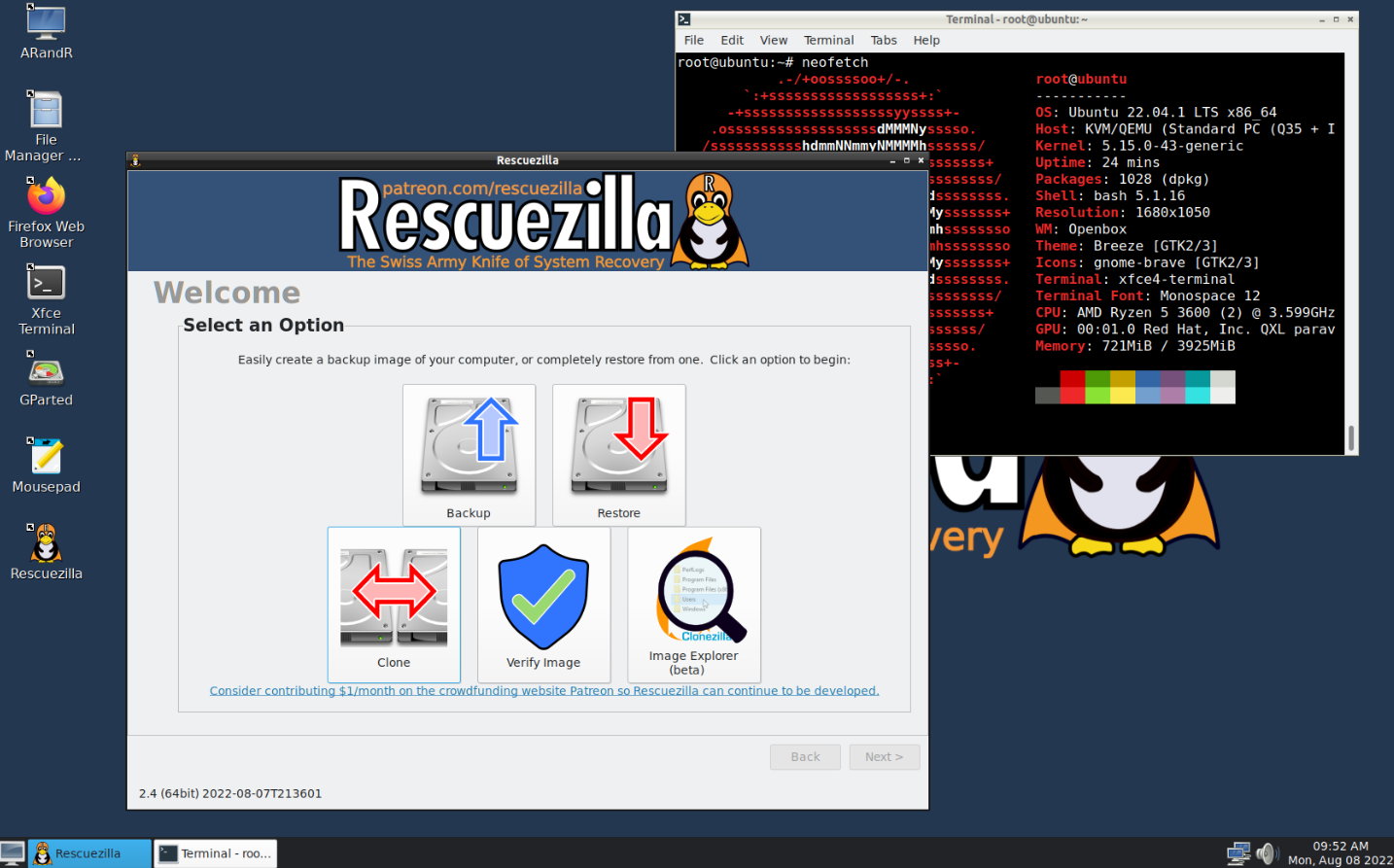
So erstellen und verwenden Sie Rescuezilla
Diese Anwendung kann mehrere Festplattenformate und Dateisysteme verarbeiten und kann mit Maschinen verwendet werden Windows, Mac und Linux mit wirklich minimalen Anforderungen:
- Jeder Intel/AMD-kompatible PC
- 1 GB RAM (2 GB empfohlen für optimale Leistung)
- Ein USB-Flash-Laufwerk (vorzugsweise ein optisches Laufwerk, obwohl Sie auch eines verwenden können)
- Eine SSD oder externe Festplatte mit ausreichend Speicherplatz zum Speichern von Backups.
Der Startvorgang ist ähnlich wie bei anderen Rettungstools in selbstbootendes „Live“-Format:
- Laden Sie die neueste Version von seiner offiziellen Website.
- Brennen Sie das Image mithilfe von Medienerstellungsanwendungen wie balenaEtcher, das von den Entwicklern empfohlen wird, auf den USB-Speicherstick.
- Sobald das Medium erstellt ist, starten Sie Ihren Computer neu und booten Sie vom USB-Stick. Sie können das BIOS/UEFI öffnen und es als erstes Boot-Gerät festlegen oder die für Ihren Computer passenden Boot-Shortcuts verwenden.
Das „Live“-Format ermöglicht es Ihnen, Anwendungen direkt auszuführen, ohne etwas vom Medium selbst installieren zu müssen und ohne Ihr vorhandenes Betriebssystem zu beeinträchtigen. 🚀💻
Zusammenfassend, Rescuezilla Es wird als unverzichtbares Werkzeug 🔧 für diejenigen präsentiert, die nach einer effizienten, kostenlosen und benutzerfreundlichen Lösung suchen für Klon, Sichern und Wiederherstellen Betriebssysteme Windows, Mac und Linux 🖥️🍏🐧. Seine intuitive grafische Benutzeroberfläche, kombiniert mit leistungsstarken Funktionen von Clonezilla, macht es zu einer zugänglichen Option sowohl für Anfänger als auch für professionelle Benutzer 👩💻👨💻.
Dank seiner Kompatibilität mit verschiedenen Formaten und Dateisystemen und der Möglichkeit, von einem Live-Medium ohne Installation ausgeführt zu werden, erleichtert Rescuezilla die Datenverwaltung und -wiederherstellung im Notfall erheblich. Zweifellos ist es eine hervorragende Alternative, um die Sicherheit und Kontinuität unserer Geräte mit minimalem Aufwand zu gewährleisten. kostenlos 💪💰.




















